怎么关闭u盘写保护开关,如何关闭u盘写保护开关
发布:2023-12-02 01:36:33 87
U盘作为便携存储设备,常常承载着重要的数据。有时候在使用U盘的过程中,可能会遇到写保护的问题,导致无法进行写入操作。本文将为您介绍如何关闭U盘的写保护开关,以解决这一常见问题。
1. 检查U盘物理开关
许多U盘设备都配备了物理开关来控制写保护状态。您需要仔细检查U盘外壳,查找是否有标有“Lock”、“Write Protect”或类似字样的物理开关。如果有,将其切换到未锁定状态。
2. 使用注册表编辑器
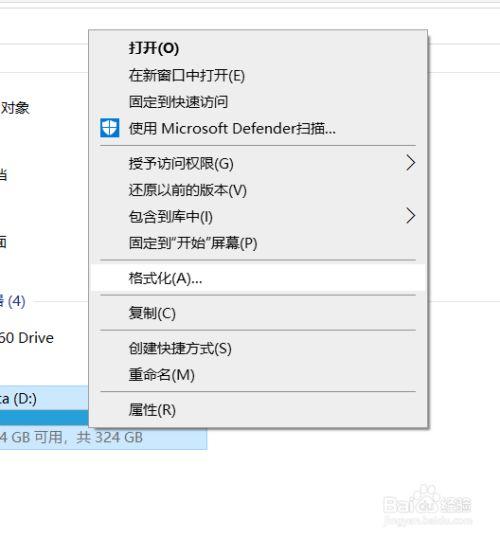
在Windows系统中,您可以通过编辑注册表来关闭U盘的写保护。运行注册表编辑器(Regedit),找到以下路径:HKEY_LOCAL_MACHINE\SYSTEM\CurrentControlSet\Control\StorageDevicePolicies。如果不存在“WriteProtect”键,可以手动创建,并将数值设为0,表示关闭写保护。
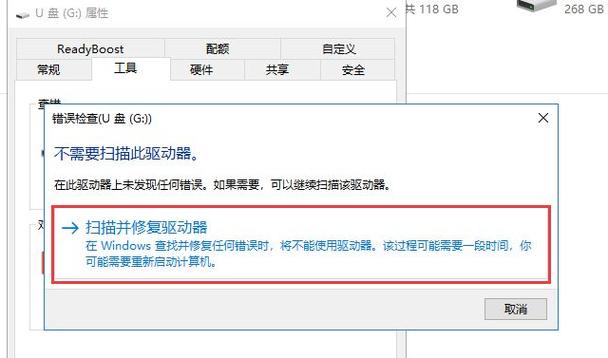
3. 使用磁盘管理工具
打开计算机管理,找到磁盘管理工具。在这里,您可以查看U盘的属性,并关闭写保护。有时,系统会显示U盘有未分配的空间,您可以右键点击U盘,选择“属性”并取消“只读”选项。
4. 使用命令行工具
在命令提示符中,输入“diskpart”命令,然后输入“list disk”查看可用磁盘。选择U盘所在的磁盘号,输入“select disk X”(X为U盘磁盘号),然后输入“attributes disk clear readonly”来清除写保护属性。
5. 检查病毒和恶意软件
有些病毒和恶意软件可能会导致U盘被写保护。使用安全的杀毒软件对U盘进行全盘扫描,清除潜在的威胁,然后再尝试关闭写保护。
6. 更新U盘驱动程序
确保您的U盘驱动程序是最新的,以兼容系统的最新更新。访问制造商的官方网站,下载并安装最新的驱动程序。
通过检查物理开关、使用注册表编辑器、磁盘管理工具、命令行工具、检查病毒和更新驱动程序等多种方法,您可以尝试关闭U盘的写保护开关。请根据具体情况选择合适的方法,确保您的U盘正常使用。希望本文提供的方法对您解决问题有所帮助。
- 上一篇:手机怎么取消键盘的功能模式-怎样取消手机键盘
- 下一篇:返回列表
相关推荐
- 12-02投屏投影仪怎么用(投影仪投屏器使用方法)
- 12-02自动检测删除微信好友软件—自动检测删除微信好友软件免费
- 12-02win11平板键盘不自动弹出、win10平板模式键盘不出来
- 12-02电脑忽然严重掉帧
- 12-02只输入真实姓名找人抖音、只输入真实姓名找人抖音怎么弄
- 12-02投影仪能手机投电影吗_投影仪能不能手机投屏
- 站长推荐
- 热门排行
-
1

最后的原始人腾讯版下载-最后的原始人腾讯版2023版v4.2.6
类别:休闲益智
11-18立即下载
-
2

坦克世界闪击战亚服下载-坦克世界闪击战亚服2023版v2.1.8
类别:实用软件
11-18立即下载
-
3

最后的原始人37版下载-最后的原始人37版免安装v5.8.2
类别:动作冒险
11-18立即下载
-
4

最后的原始人官方正版下载-最后的原始人官方正版免安装v4.3.5
类别:飞行射击
11-18立即下载
-
5

砰砰法师官方版下载-砰砰法师官方版苹果版v6.1.9
类别:动作冒险
11-18立即下载
-
6

最后的原始人2023最新版下载-最后的原始人2023最新版安卓版v3.5.3
类别:休闲益智
11-18立即下载
-
7

砰砰法师九游版下载-砰砰法师九游版电脑版v8.5.2
类别:角色扮演
11-18立即下载
-
8

最后的原始人九游版下载-最后的原始人九游版微信版v5.4.2
类别:模拟经营
11-18立即下载
-
9

汉家江湖满v版下载-汉家江湖满v版2023版v8.7.3
类别:棋牌游戏
11-18立即下载
- 推荐资讯
-
- 11-18神魔大陆鱼竿在哪买(神魔大陆怀旧版)
- 11-21投屏投影仪怎么用(投影仪投屏器使用方法)
- 11-23侠盗飞车4自由城(侠盗飞车圣安地列斯秘籍)
- 11-23自动检测删除微信好友软件—自动检测删除微信好友软件免费
- 11-25战争机器v1.2修改器(战争机器5十一项修改器)
- 11-27防御阵型觉醒2攻略(防御阵型觉醒通关教程)
- 11-27斗战神新区赚钱攻略(斗战神新区开服表)
- 11-27win11平板键盘不自动弹出、win10平板模式键盘不出来
- 11-27电脑忽然严重掉帧
- 11-28只输入真实姓名找人抖音、只输入真实姓名找人抖音怎么弄
- 最近发表
-
- 航海王燃烧意志手游下载-航海王燃烧意志手游免费版v4.5.3
- 非常调查局异兽官方正版下载-非常调查局异兽官方正版老版本v7.4.7
- 航海王燃烧意志公益服下载-航海王燃烧意志公益服老版本v7.1.8
- 航海王燃烧意志先锋服下载-航海王燃烧意志先锋服2023版v9.2.9
- 航海王燃烧意志bt版2023下载-航海王燃烧意志bt版20232023版v5.3.9
- 航海王燃烧意志华为版下载-航海王燃烧意志华为版2023版v5.7.9
- Cat Fishing中文版下载-Cat Fishing中文版手机版v7.2.9
- 航海王燃烧意志GM版下载-航海王燃烧意志GM版最新版v8.3.7
- 史莱姆传说下载-史莱姆传说免安装v8.5.4
- 闲置超市大亨下载-闲置超市大亨怀旧版v2.9.6








